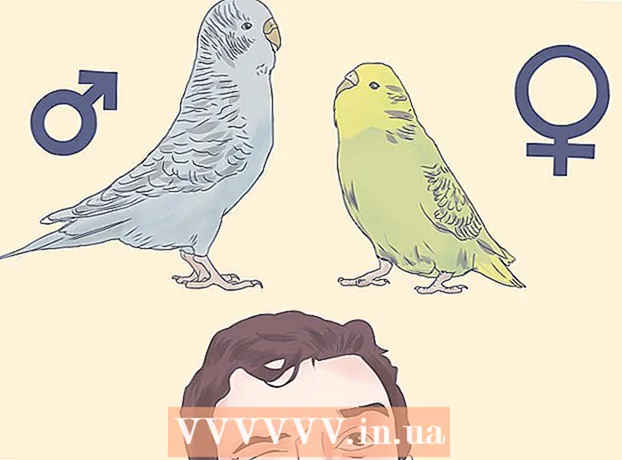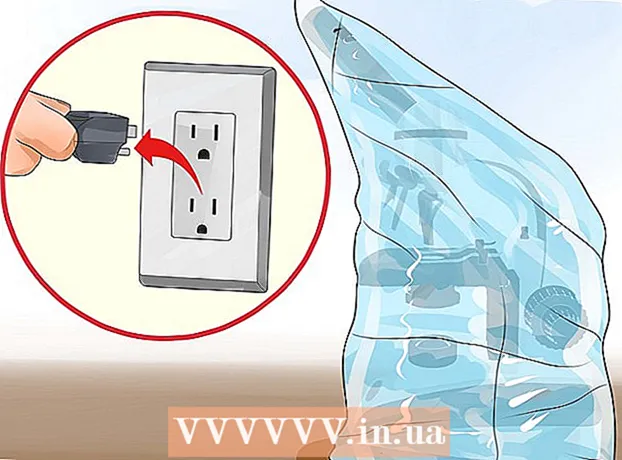İçerik
Bu makale, Oracle Java 7 32-bit ve 64-bit kurulumuna rehberlik edecektir (mevcut sürüm 1.7.0_4532 bit ve 64 bit Ubuntu işletim sistemlerinde JDK / JRE. Bu kılavuzu Debian ve Linux Mint'e uygulayabilirsiniz.
İşletim sisteminize Oracle Java 7 yüklediyseniz ancak yükseltme yapmak istiyorsanız, lütfen Ubuntu Linux'ta Oracle Java yükseltme eğitimine bakın.
İnsanlarla sadece Java programları geliştirmek için değil, Java uygulamalarını çalıştırmak için Oracle Java JRE'yi yüklemek istiyorsanız, lütfen Ubuntu Linux'ta Oracle Java JRE kurulum eğitimine bakın.
Java programları ve uygulamaları geliştirmek için Oracle Java JDK yüklemek isteyenler için (Oracle JDK dahil Oracle Java JRE) aşağıdaki yöntemi kullanın:
- Ubuntu Linux'ta Oracle Java JDK nasıl kurulur
Oracle Java'yı bir web tarayıcısında etkinleştirmek / yükseltmek için lütfen web tarayıcısındaki Oracle Java aktivasyon eğitimine bakın.
Adımlar
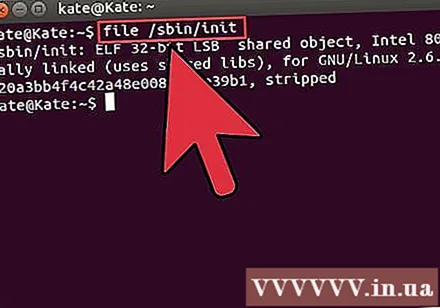
Ubuntu Linux işletim sisteminizin 32 bit mi yoksa 64 bit mi olduğunu kontrol edin, bir terminal açın ve aşağıdaki komutu çalıştırın.- Yaz / Kopyala / Yapıştır: dosya / sbin / init
- Ubuntu Linux sürümünüzün 32 bit mi yoksa 64 bit mi olduğuna dikkat edin.
- Yaz / Kopyala / Yapıştır: dosya / sbin / init
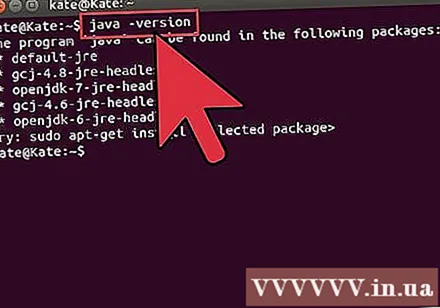
Sistemde Java yüklü olup olmadığını kontrol edin. Test etmek için terminalde Java sürümü komutunu çalıştırın.- Terminali açın ve aşağıdaki komutu girin:
- Yaz / Kopyala / Yapıştır: java sürümü
- Sistemde OpenJDK kuruluysa, şu mesajı göreceksiniz:
- java sürümü "1.7.0_15"
OpenJDK Çalışma Zamanı Ortamı (IcedTea6 1.10pre) (7b15 ~ pre1-0lucid1)
OpenJDK 64-Bit Sunucu VM (19.0-b09 derlemesi, karma mod)
- java sürümü "1.7.0_15"
- Sistemde OpenJDK yüklüyse, bu, bu makalede bahsedilen satıcı sürümü değildir.
- Terminali açın ve aşağıdaki komutu girin:
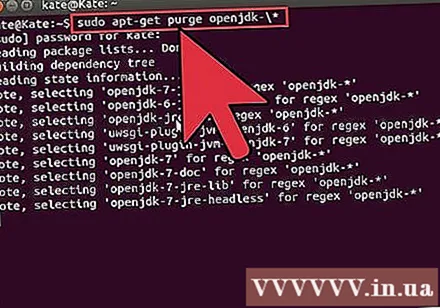
Sistemde OpenJDK / JRE'yi tamamen kaldırın ve Oracle Java JDK / JRE ikili dosyalarını depolamak için bir dizin oluşturun. Bu, farklı satıcıların 2 farklı Java sürümü arasındaki sistem çatışmalarını ve kafa karışıklığını önlemenin bir yoludur. Örneğin, sisteminizde OpenJDK / JRE kuruluysa, aşağıdaki komutla onu kaldırabilirsiniz:- Yaz / Kopyala / Yapıştır: sudo apt-get purge openjdk - *
- Bu, sistemdeki OpenJDK / JRE'yi tamamen kaldırma komutudur.
- Yaz / Kopyala / Yapıştır:sudo mkdir -p / usr / local / java
- Bu, Oracle Java JDK ve JRE ikili dosyalarını depolamak için yeni bir dizin oluşturma komutudur.
- Yaz / Kopyala / Yapıştır: sudo apt-get purge openjdk - *
Linux için Oracle Java JDK / JRE'yi indirin. Kesinlikle seç kesinlikle 32 bit veya 64 bit işletim sistemleri için sıkıştırılmış ikili dosyalar (tar.gz ile biten).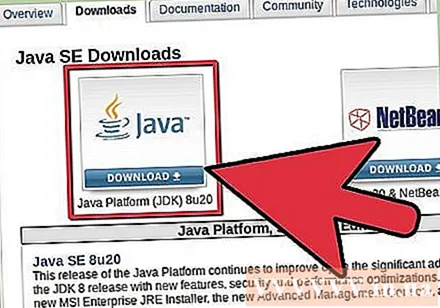
- Örneğin, 32 bit Ubuntu Linux kullanıyorsanız, 32 bit Oracle Java ikili dosyalarını indirin.
- Örneğin, Ubuntu Linux 64 bit kullanıyorsanız, 64 bit Oracle Java ikili dosyalarını indirin.
- Seçenek, Oracle Java JDK / JRE belgelerini indirin
- Jdk-7u40-apidocs.zip seçin
- Önemli bilgi: Oracle Java 64-bit ikili dosyaları, 32-bit Ubuntu Linux'ta çalışmaz, Ubuntu Linux 32-bit üzerine kasıtlı olarak 64-bit Oracle Java yüklerseniz birçok sistem hata mesajı görünür.
Oracle Java ikili dosyasını / usr / local / java dizinine kopyalayın. Çoğu durumda, Oracle Java ikili dosyası indirilir: / home /"Kullanıcı adı"/ İndirilenler.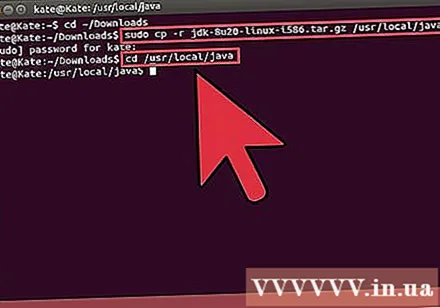
- Ubuntu Linux 32-bit üzerinde Oracle Java 32-bit nasıl kurulur:
- Yaz / Kopyala / Yapıştır: cd ~ / İndirilenler
- Yaz / Kopyala / Yapıştır: sudo cp -r jdk-7u45-linux-i586.tar.gz / usr / local / java
- Yaz / Kopyala / Yapıştır: sudo cp -r jre-7u45-linux-i586.tar.gz / usr / local / java
- Yaz / Kopyala / Yapıştır: cd / usr / local / java
- Ubuntu Linux 64-bit üzerinde Oracle Java 64-bit nasıl kurulur:
- Yaz / Kopyala / Yapıştır:cd ~ / İndirilenler
- JDK Type / Copy / Paste'i indirirseniz: sudo cp -r jdk-7u45-linux-x64.tar.gz / usr / local / java
- Veya JRE'yi indirirseniz, ardından Yaz / Kopyala / Yapıştır: sudo cp -r jre-7u45-linux-x64.tar.gz / usr / local / java
- Yaz / Kopyala / Yapıştır: cd / usr / local / java
- Ubuntu Linux 32-bit üzerinde Oracle Java 32-bit nasıl kurulur:
Java ikili arşivini / usr / local / java dizininden çıkarın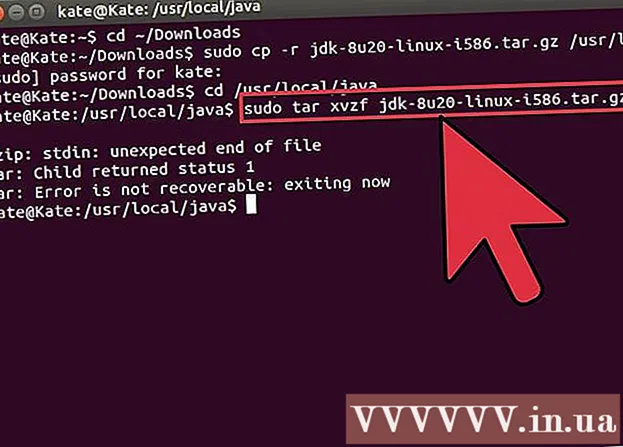
- Ubuntu Linux 32-bit üzerinde Oracle Java 32-bit nasıl kurulur:
- Yaz / Kopyala / Yapıştır: sudo tar xvzf jdk-7u45-linux-i586.tar.gz
- Yaz / Kopyala / Yapıştır: sudo tar xvzf jre-7u45-linux-i586.tar.gz
- Ubuntu Linux 64-bit üzerinde Oracle Java 64-bit nasıl kurulur:
- JDK'yı indirirseniz, yazın / Kopyala / Yapıştır: sudo tar xvzf jdk-7u45-linux-x64.tar.gz
- JRE'yi indirirseniz, yazın / Kopyala / Yapıştır: sudo tar xvzf jre-7u45-linux-x64.tar.gz
- Ubuntu Linux 32-bit üzerinde Oracle Java 32-bit nasıl kurulur:
Dizini tekrar kontrol edin. Bu adımda, aşağıdaki gibi listelenmiş / usr / local / java konumunda açılmış bir Java JDK / JRE dizinine sahip olmalısınız: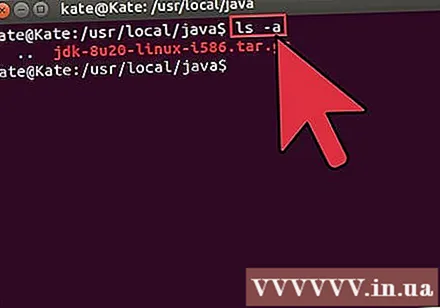
- Yaz / Kopyala / Yapıştır: ls -a
- jdk1.7.0_45
- veya jre1.7.0_45
/ Etc / profile dosya yolunu düzenleyin ve aşağıdaki sistem değişkenlerini yola ekleyin. Nano, gedit veya başka herhangi bir metin düzenleme yazılımını kullanın ve / etc / profile açın.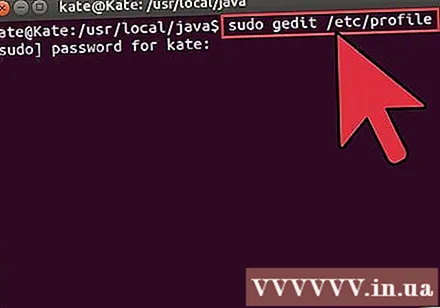
- Yaz / Kopyala / Yapıştır: sudo gedit / etc / profil
- veya
- Yaz / Kopyala / Yapıştır: sudo nano / etc / profil
Aşağıya kaydırmak ve dosyadan sonra bir satır eklemek için ok tuşlarını kullanın: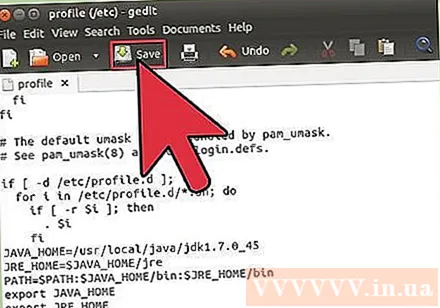
- JDK yüklüyse Type / Copy / Paste:
JAVA_HOME = / usr / local / java /jdk1.7.0_45
JRE_HOME = JAVA_HOME / jre ABD doları
PATH = $ PATH: $ JAVA_HOME / kutu: $ JRE_HOME / bin
JAVA_HOME'u dışa aktar
JRE_HOME'u dışa aktar
PATH dışa aktar - JRE yüklediyseniz Type / Copy / Paste:
JRE_HOME = / usr / local / java /jre1.7.0_45
PATH = $ PATH: $ JRE_HOME / bin
JRE_HOME'u dışa aktar
PATH dışa aktar - / Etc / profile dosyasını kaydedin ve çıkın.
- JDK yüklüyse Type / Copy / Paste:
Ubuntu Linux sistemine Oracle Java JDK / JRE'nin konumunu bildirin. Komut, sisteme Oracle Java'nın yeni bir sürümünün kullanıma hazır olduğunu bildirecektir.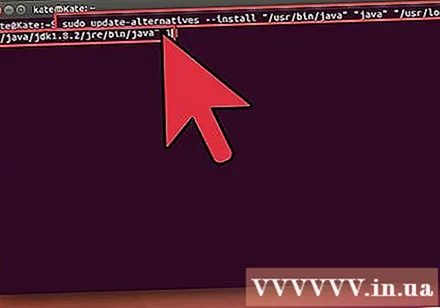
- JDK Type / Copy / Paste'yi yüklediyseniz: sudo güncelleme-alternatives -install "/ usr / bin / java" "java" "/usr/local/java/jdk1.7.0_45/jre/bin/java" 1
- JRE yüklediyseniz Type / Copy / Paste: sudo güncelleme-alternatives -install "/ usr / bin / java" "java" "/usr/local/java/jre1.7.0_45/bin/java" 1
- Bu, sisteme Oracle Java JRE'nin kullanıma hazır olduğunu bildiren komuttur.
- Yalnızca JDK'yı kurarsanız Yaz / Kopyala / Yapıştır:sudo güncelleme-alternatives -install "/ usr / bin / java" "java" "/usr/local/java/jdk1.7.0_45/bin/java" 1
- Sisteme Oracle Java JDK'nın kullanıma hazır olduğunu bildiren komut budur.
- Yaz / Kopyala / Yapıştır:sudo güncelleme-alternatives -install "/ usr / bin / javaws" "javaws" "/usr/local/java/jre1.7.0_45/bin/javaws" 1
- Bu, sisteme Oracle Java Web'in kullanıma hazır olduğunu bildiren bir komuttur.
Ubuntu Linux sistemine Oracle Java JDK / JRE'nin varsayılan Java'nız olduğunu söyleyin.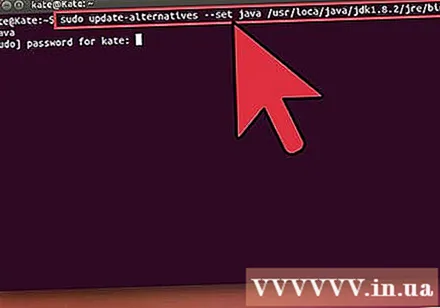
- JDK Type / Copy / Paste'yi yüklediyseniz: sudo güncelleme-alternatifleri -set java /usr/local/java/jdk1.7.0_45/jre/bin/java
- JRE yüklediyseniz Type / Copy / Paste:sudo güncelleme-alternatifleri -set java /usr/local/java/jre1.7.0_45/bin/java
- Bu, sistem için java çalışma zamanı sistemini kurma komutudur.
- Yalnızca JDK Türü / Kopyala / Yapıştır yüklerken: sudo güncelleme-alternatifleri -set java /usr/local/java/jdk1.7.0_45/bin/java
- Bu, sistem için java derleyicisini kurma komutudur.
- JDK Type / Copy / Paste'yi yüklediyseniz: sudo güncelleme-alternatifleri -set javaws /usr/local/java/jdk1.7.0_45/bin/javaws
- Veya JRE yüklediyseniz Type / Copy / Paste: sudo güncelleme-alternatifleri -set javaws /usr/local/java/jre1.7.0_45/bin/javaws
- Bu, Java Web'i sistemde önyüklenecek şekilde ayarlama komutudur.
Aşağıdaki komutu girerek / etc / profile sistem yolunu yeniden yükleyin: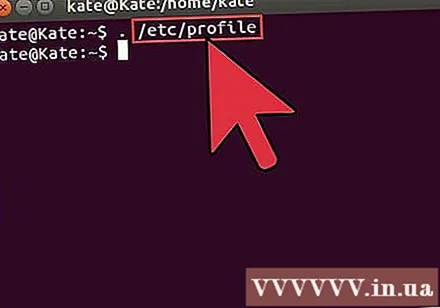
- Yaz / Kopyala / Yapıştır:. / etc / profile
- Ubuntu Linux sistemini yeniden başlattıktan sonra sistem yolunun / etc / profile dosyasının yeniden yükleneceğini not edin.
Oracle Java'nın sisteme doğru kurulup kurulmadığını kontrol edin. Aşağıdaki komutu çalıştırın ve Java sürümünü kaydedin: 32 bit Oracle Java yüklemesi başarılı olursa, mesajı göreceksiniz: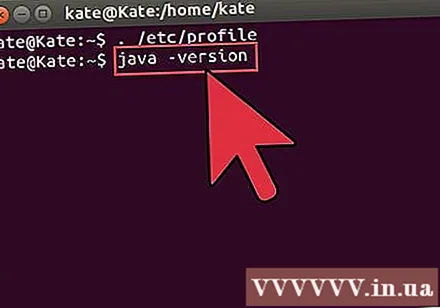
- Yaz / Kopyala / Yapıştır: java sürümü. Bu, sistemde java sürümünü gösterme komutudur. Şu mesajı göreceksiniz: java sürümü "1.7.0_45"
Java (TM) SE Çalışma Zamanı Ortamı (derleme 1.7.0_45-b18) - Java HotSpot (TM) Sunucu VM (derleme 24.45-b08, karma mod)
- Yaz / Kopyala / Yapıştır: java sürümü. Bu, artık Java programlarını terminalden derleyebileceğinizi bildiren bir komuttur. Şu mesajı alacaksınız: java 1.7.0_45. Başarılı bir Oracle Java 64-bit kurulumu şunları gösterecektir:
- Yaz / Kopyala / Yapıştır: java sürümü. Bu, sistemde çalışan java sürümünü gösteren komuttur. Şu mesajı alacaksınız: java sürümü "1.7.0_45"
Java (TM) SE Çalışma Zamanı Ortamı (derleme 1.7.0_45-b18) - Java HotSpot (TM) 64-Bit Sunucu VM (derleme 24.45-b08, karma mod)
- Yaz / Kopyala / Yapıştır: java sürümü. Bu, artık Java programlarını terminalden derleyebileceğinizi bildiren bir komuttur. Ekran mesajını alacaksınız: java 1.7.0_45
- Yaz / Kopyala / Yapıştır: java sürümü. Bu, sistemde java sürümünü gösterme komutudur. Şu mesajı göreceksiniz: java sürümü "1.7.0_45"
Tebrikler, Oracle Java'yı Linux sisteminize başarıyla yüklediniz. Şimdi sistemi yeniden başlatın. Sistem daha sonra Java programlarını çalıştırmak ve geliştirmek için tamamen yapılandırılacaktır. Sonra kendi Java programınızı derlemeyi ve çalıştırmayı deneyebilirsiniz. İlan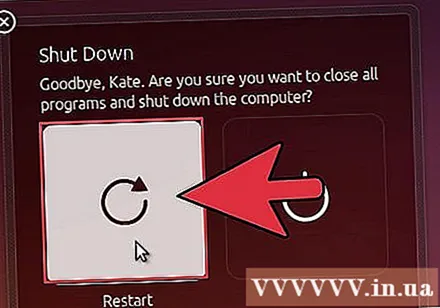
Yöntem 1/3: İsteğe bağlı: Web Tarayıcısında Oracle Java nasıl etkinleştirilir
Java eklentilerini bir web tarayıcısında etkinleştirmek için, tarayıcının eklenti dizininden Java eklentisinin Oracle Java bölümünde bulunduğu konuma sembolik bir bağlantı oluşturmanız gerekir.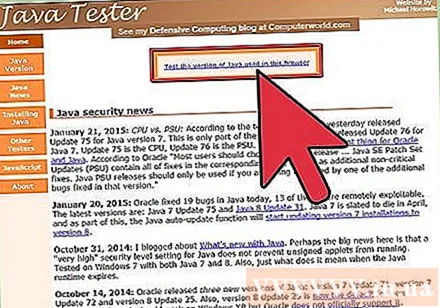
- Önemli Not: Web tarayıcınızda Oracle Java 7'yi etkinleştirirken dikkatli olmalısınız çünkü Java'nın çok sayıda güvenlik açığı ve açıkları vardır. Daha da önemlisi, web tarayıcınızda Oracle Java 7'yi etkinleştirirken, bir güvenlik açığı veya istismar varsa, bu kötü adamların sisteminizi istila edip zarar vermesi için bir zayıflıktır. Java güvenlik açıkları ve istismarları hakkında daha fazla bilgi için web sitesini ziyaret edin: Java Tester
Yöntem 2/3: Google Chrome
Oracle Java 32-bit Eğitimi:
Aşağıdaki komutu yürütün.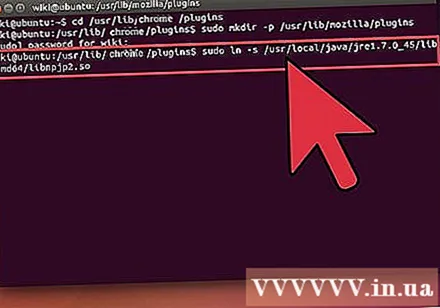
- Yaz / Kopyala / Yapıştır: sudo mkdir -p / opt / google / chrome / eklentiler
- Bu, / opt / google / chrome / plugins dizini oluşturma komutudur
- Yaz / Kopyala / Yapıştır: cd / opt / google / chrome / plugins
- Bu, sizi google chrome eklenti dizinine götüren komuttur, simge bağlantısını oluşturmadan önce bu dizine gitmeyi unutmayın.
- Yaz / Kopyala / Yapıştır: sudo ln -s /usr/local/java/jre1.7.0_45/lib/i386/libnpjp2.so
- Java JRE eklentisinden (Java Runtime Environment) sembolik bağlantı oluşturma komutu. libnpjp2.so Google Chrome tarayıcısına.
- Yaz / Kopyala / Yapıştır: sudo mkdir -p / opt / google / chrome / eklentiler
Oracle Java 64-bit Eğitimi:
Aşağıdaki komutu yürütün.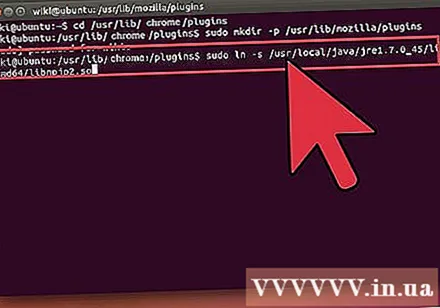
- Yaz / Kopyala / Yapıştır: sudo mkdir -p / opt / google / chrome / eklentiler
- Bu, / opt / google / chrome / plugins dizini oluşturma komutudur
- Yaz / Kopyala / Yapıştır: cd / opt / google / chrome / plugins
- Bu, sizi google chrome eklenti dizinine götüren komuttur, simge bağlantısını oluşturmadan önce dizine girdiğinizden emin olun.
- Yaz / Kopyala / Yapıştır: sudo ln -s /usr/local/java/jre1.7.0_45/lib/amd64/libnpjp2.so
- Java JRE (Java Runtime Environment) eklentisinden sembolik bağlantı oluşturma komutu. libnpjp2.so Google Chrome tarayıcısına.
- Yaz / Kopyala / Yapıştır: sudo mkdir -p / opt / google / chrome / eklentiler
Hatırlatmak:
Not: Çoğu zaman yukarıdaki komutları çalıştırdığınızda, aşağıdaki mesajı alırsınız:
- ln: sembolik bağlantı yaratılıyor "./libnpjp2.so ': Dosya var
- Bu sorunu çözmek için, aşağıdaki komutu kullanarak bağlantıyı daha önce kaldırmanız yeterlidir:
- Yaz / Kopyala / Yapıştır:cd / opt / google / chrome / plugins
- Yaz / Kopyala / Yapıştır:sudo rm -rf libnpjp2.so
- Komutu çalıştırmadan önce / opt / google / chrome / plugins dizininde olduğunuzdan emin olun.
Web tarayıcınızı yeniden başlatın ve şuraya gidin: Java Test Cihazı Java'nın çalışıp çalışmadığını kontrol etmek için. İlan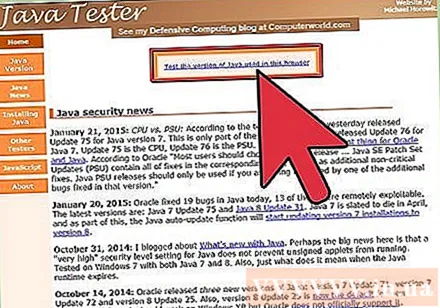
Yöntem 3/3: Mozilla Firefox
Oracle Java 32-bit Eğitimi:
Aşağıdaki komutu yürütün.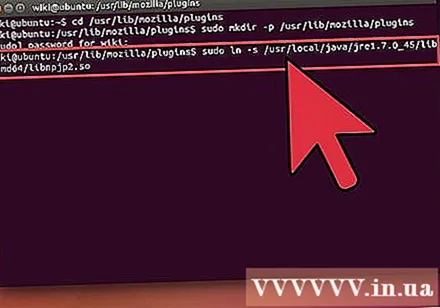
- Yaz / Kopyala / Yapıştır: cd / usr / lib / mozilla / eklentileri
- Bu, sizi plugin / usr / lib / mozilla / plugins dizinine götürecek, yoksa bu dizini oluşturacak komuttur.
- Yaz / Kopyala / Yapıştır: sudo mkdir -p / usr / lib / mozilla / eklentileri
- İşte create / usr / lib / mozilla / plugins dizini komutu, sembolik bağlantıyı oluşturmadan önce dizinde olduğunuzdan emin olun.
- Yaz / Kopyala / Yapıştır: sudo ln -s /usr/local/java/jre1.7.0_45/lib/i386/libnpjp2.so
- Java JRE (Java Runtime Environment) eklentisinden sembolik bağlantı oluşturma komutu. libnpjp2.so Mozilla Firefox web tarayıcısına.
- Yaz / Kopyala / Yapıştır: cd / usr / lib / mozilla / eklentileri
Oracle Java 64-bit Eğitimi:
Aşağıdaki komutu yürütün: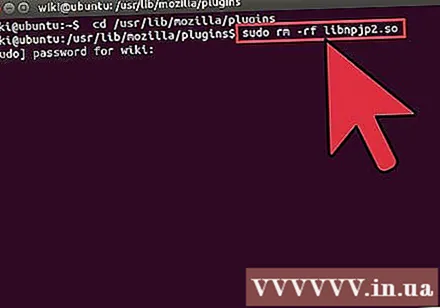
- Yaz / Kopyala / Yapıştır: cd / usr / lib / mozilla / eklentileri
- Bu, sizi / usr / lib / mozilla / plugins dizinine götürecek komuttur, yoksa bu dizini oluşturun.
- Yaz / Kopyala / Yapıştır: sudo mkdir -p / usr / lib / mozilla / eklentileri
- İşte create / usr / lib / mozilla / plugins dizini komutu, sembolik bağlantıyı oluşturmadan önce dizinde olduğunuzdan emin olun.
- Yaz / Kopyala / Yapıştır: sudo ln -s /usr/local/java/jre1.7.0_45/lib/amd64/libnpjp2.so
- Java JRE (Java Runtime Environment) eklentisinden sembolik bağlantı oluşturma komutu. libnpjp2.so Mozilla Firefox web tarayıcısına.
- Yaz / Kopyala / Yapıştır: cd / usr / lib / mozilla / eklentileri
Hatırlatmak:
Not: Bazen yukarıdaki komutları uygularsınız ve mesajı alırsınız: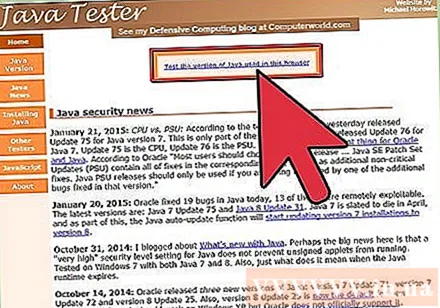
- ln: sembolik bağlantı yaratılıyor "./libnpjp2.so ': Dosya var
- Bu sorunu çözmek için, aşağıdaki komutla önceki bağlantıyı kaldırmanız yeterlidir:
- Yaz / Kopyala / Yapıştır: cd / usr / lib / mozilla / eklentileri
- Yaz / Kopyala / Yapıştır: sudo rm -rf libnpjp2.so
- Komutu çalıştırmadan önce / usr / lib / mozilla / plugins dizininde olduğunuzdan emin olun.
- Web tarayıcınızı yeniden başlatın ve sayfayı ziyaret edin Java Test Cihazı Tarayıcıda Java'nın çalışıp çalışmadığını kontrol etmek için. İlan
Tavsiye
- Ubuntu Linux ile, ücretsiz, açık kaynaklı Java programlama dili olan OpenJDK; veya Oracle Java JDK ve JRE. Bazı insanlar Oracle Java'yı kullanmayı sever (çünkü bu Java'nın en güncel sürümüdür ve Java teknoloji geliştiricilerinden gelir), ancak aynı zamanda farklıdır.
- Oracle'ın her Oracle Java güncellemesiyle güvenliği yükselttiğini, hataları düzelttiğini ve performansı iyileştirdiğini unutmayın. Oracle Java'yı sisteminize yüklerken sürüm numarasına dikkat edin. Linux'ta Oracle Java yükseltme eğitimine bakın.
- Oracle bazen Java JDK / JRE ikili yükleme yöntemini değiştirdiği için bu makalenin sürekli olarak revize edildiğini unutmayın.